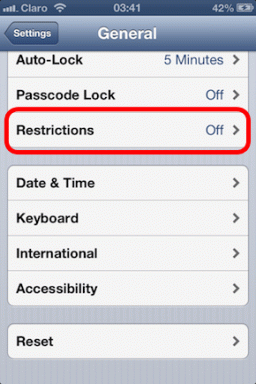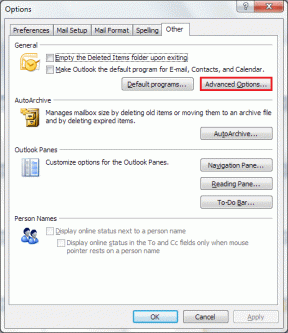תקן כונן CD/DVD שאינו מסוגל לקרוא דיסקים
Miscellanea / / November 28, 2021
תקן כונן CD/DVD שאינו מסוגל לקרוא דיסקים: אם שדרגת לאחרונה ל-Windows 10, ייתכן שאתה מתמודד עם בעיה מוזרה שבה כונן התקליטורים/DVD שלך אינו זוהה או שכונן CD/DVD אינו מסוגל לקרוא דיסקים, אז אתה במקום הנכון, מכיוון שהיום אנחנו הולכים לתקן את נושא. הכונן אינו יכול לקרוא דיסקים היא בעיה נפוצה שמשתמשי Windows 10 רבים נאלצים להתמודד איתה, כך שיש מספר תיקון שיכול לפתור את הבעיה עבורך.
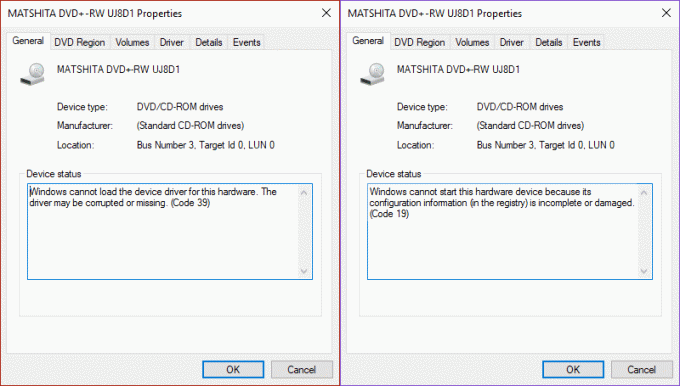
כעת יתכן שאתה יכול לראות את כונן התקליטורים/DVD במנהל ההתקנים ללא שום סימן קריאה צהוב או שאתה יכול לראות את סימן הקריאה הצהוב עם כל אחת מהודעות השגיאה הבאות:
ההתקן אינו פועל כהלכה מכיוון ש-Windows אינו יכול לטעון את מנהלי ההתקן הנדרשים עבור התקן זה. (קוד 31) Windows לא יכול להפעיל את התקן החומרה הזה מכיוון שמידע התצורה שלו (ברישום) אינו שלם או פגום. (קוד 19) ל-Windows אין אפשרות לטעון את מנהל ההתקן עבור חומרה זו. ייתכן שמנהל ההתקן פגום או חסר. (קוד 39) מנהל התקן (שירות) עבור התקן זה הושבת. ייתכן שמנהל התקן חלופי מספק את הפונקציונליות הזו. (קוד 32) Windows טען בהצלחה את מנהל ההתקן עבור חומרה זו אך אינו יכול למצוא את התקן החומרה. (קוד 41)
נראה שהבעיה העיקרית נגרמת על ידי התנגשות מנהלי התקנים, כלומר או שמנהלי ההתקן פגומים או שהם הפכו לבלתי תואמים לגרסה החדשה של Windows. בכל מקרה, מבלי לבזבז זמן, בואו נראה כיצד לתקן למעשה כונן CD/DVD שאינו מסוגל לקרוא דיסקים בעזרת מדריך פתרון הבעיות המפורט למטה.
תוכן
- תקן כונן CD/DVD שאינו מסוגל לקרוא דיסקים
- שיטה 1: תיקון הרישום
- שיטה 2: מחק UpperFilters ו- LowerFilters
- שיטה 3: החזרת מנהלי התקנים של כונן CD/DVD
- שיטה 4: התקן מחדש את כונן CD/DVD
- שיטה 5: הפעל את פותר הבעיות של חומרה והתקנים
תקן כונן CD/DVD שאינו מסוגל לקרוא דיסקים
כעת, לפני שתנסה את השלבים המתקדמים, תוכל לבצע תחילה כמה שלבי פתרון בעיות בסיסיים:
- ראשית, בדוק אם ניתן להשתמש בדיסק שאליו אתה מנסה לגשת עם מחשב אחר. רוב הסיכויים שהבעיה עלולה בדיסק ולא במחשב האישי שלך.
- ודא שסוג התקליטור תואם גם למחשב שצורב את התקליטור וגם למחשב שמנגן את התקליטור (CD-R, DVD+R וכו')
- נסה להתקין תוכנה אחרת כדי לצרוב את הדיסק במקום להשתמש בתוכנה הפנימית. בדוק אם אתה יכול לראות את התוכן באמצעות תוכנת צריבת דיסקים.
- נקה את כונן התקליטורים ולאחר מכן הכנס שוב את התקליטור.
הקפד לעשות זאת צור נקודת שחזור רק למקרה שמשהו ישתבש.
שיטה 1: תיקון הרישום
1. הקש על מקש Windows + R to פתח את תיבת הדו-שיח הפעלה.
2. סוג regedit ולאחר מכן הקש Enter.

3.אתר את מפתח הרישום הבא:
HKEY_LOCAL_MACHINE\SYSTEM\CurrentControlSet\Services\atapi
4. צור מפתח חדש בקר0 תַחַת atapi מַפְתֵחַ.

4. בחר את בקר0 מקש וצור DWORD חדש EnumDevice1.
5. שנה את הערך מ 0 (ברירת מחדל) ל-1 ולאחר מכן לחץ על אישור.

6. הפעל מחדש את המחשב.
שיטה 2: מחק UpperFilters ו- LowerFilters
1. הקש על מקש Windows + R לחצן כדי לפתוח את תיבת הדו-שיח הפעלה.
2. סוג regedit בתיבת הדו-שיח הפעלה ולאחר מכן הקש Enter.

3. כעת עבור אל מפתח הרישום הבא:
HKEY_LOCAL_MACHINE\SYSTEM\CurrentControlSet\Control\Class\{4D36E965-E325-11CE-BFC1-08002BE10318}

4.בחלונית הימנית חפש UpperFilters ו LowerFilters.
הערה: אם אינך מוצא את הערכים הללו, נסה את השיטה הבאה.
5.לִמְחוֹק שני הערכים הללו. ודא שאינך מוחק את UpperFilters.bak או LowerFilters.bak מחק רק את הערכים שצוינו.
6. צא מעורך הרישום ו לאתחל את המחשב.
זה כנראה צריך תקן בעיה של כונן תקליטורים/DVD שאינו מסוגל לקרוא דיסקים אבל אם לא, אז המשך.
שיטה 3: החזרת מנהלי התקנים של כונן CD/DVD
1. הקש על מקש Windows + R ואז הקלד devmgmt.msc ולחץ על Enter.

2. הרחב את כונני ה-DVD/CD-ROM ולאחר מכן לחץ באמצעות לחצן העכבר הימני על כונן התקליטורים/DVD שלך ובחר נכסים.
3.עבור לכרטיסיית מנהל ההתקן ולחץ להחזיר נהג.

4. המתן עד שהנהג יוחזר לאחור ואז סגור את מנהל ההתקנים.
5. הפעל מחדש את המחשב כדי לשמור שינויים.
שיטה 4: התקן מחדש את כונן CD/DVD
1. הקש על מקש Windows + R לחצן כדי לפתוח את תיבת הדו-שיח הפעלה.
2. סוג devmgmt.msc ולאחר מכן הקש Enter.

3. במנהל ההתקנים, הרחב את ה-DVD/CD-ROM כוננים, לחץ לחיצה ימנית על התקני CD ו-DVD ולאחר מכן לחץ הסר את ההתקנה.

4. הפעל מחדש כדי לשמור שינויים ו-Windows יתקין אוטומטית את מנהלי ההתקן המוגדרים כברירת מחדל עבור DVD/CD-ROM.
5. לאחר הפעלה מחדש של המחשב ההתקן יתווסף אוטומטית על ידי Windows.
שיטה 5: הפעל את פותר הבעיות של חומרה והתקנים
1. הקש על מקש Windows + R לחצן כדי לפתוח את תיבת הדו-שיח הפעלה.
2. הקלד 'לִשְׁלוֹט' ולאחר מכן הקש Enter.

3.בתוך תיבת החיפוש, הקלד 'פותר הבעיות'ולאחר מכן לחץ על'פתרון תקלות.‘

4. תחת ה חומרה וסאונד פריט, לחץ על 'הגדר מכשיר' ולחץ על הבא.

5. אם הבעיה נמצאה, לחץ על 'ישם את התיקון.‘
מוּמלָץ:
- כיצד לתקן קוד שגיאה 20 של מדפסת לא מופעלת
- תקן מצלמת אינטרנט שאינה פועלת לאחר עדכון יום השנה של Windows 10
- כיצד לתקן שגיאה קטלנית שזוהתה PNP Windows 10
- תזמן כיבוי מחשב באמצעות מתזמן המשימות
זהו זה יש לך בהצלחה תקן בעיה של כונן תקליטורים/DVD שאינו מסוגל לקרוא דיסקים אבל אם עדיין יש לך שאלות בנוגע לפוסט הזה, אל תהסס לשאול אותם בקטע של התגובה.